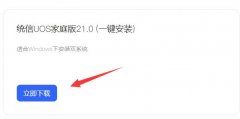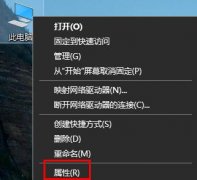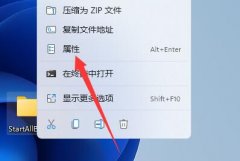USB接口故障可能会让人感到沮丧,因为它直接影响到多个外部设备的使用,如鼠标、键盘、U盘和外部硬盘等。当遭遇USB接口不工作的情况时,采取科学的方法进行排查和修复是至关重要的。以下将深入探讨排除USB故障的步骤以及相关的硬件知识,帮助你解决这一问题。

初步排查应该从物理连接入手。检查USB接口及外部设备的连接是否牢固、位置是否干净。有时候,简单的灰尘积聚在接口内或者插头上都会导致接触不良。可以使用压缩空气吹除接口内的灰尘,确保无异物干扰。
若物理连接没有问题,接下来要检查设备本身是否正常。尝试将外接设备连接到其他USB接口,确认设备是否工作正常。如果在其他接口上可以使用,说明问题出在原来的USB接口上;反之,则表明外部设备可能存在故障。
系统设置方面也不容忽视。在Windows系统中,前往设备管理器,查看USB控制器下有没有显著的错误标记。若发现在列表中有黄色感叹号,可能是驱动程序不兼容或损坏。这时,可以右键点击该项,选择卸载设备,然后重启电脑,系统会自动重新安装驱动程序。
考虑到硬件故障的可能性,问题可能出在主板上的USB控制器。主板的设计和构造影响了接口的稳定性。有些便宜的主板在设计上可能出现USB接口工作不稳定的情况,因此如有必要,可以考虑更换主板。
市场上也有多种USB扩展卡可供选择,能够为旧电脑提供更多USB接口或更高的充电效率。选择带有独立电源的扩展卡能确保稳定的电流供给,适合需要大功率供电的外设。
对于DIY爱好者,解决USB接口问题也可以是一次增加实践经验的机会。拆解电脑、查看线缆焊接与接口连接的质量都能提高动手能力。了解USB接口的工作原理能够让你在未来的故障排查中更加得心应手。
优化方面,保持操作系统和驱动的更新至关重要,确保硬件与软件之间的兼容性。定期清理驱动和系统垃圾,有助于系统平稳运行,减少故障发生的可能性。
面对USB接口故障时,掌握必要的排查和修复技巧能有效解决问题。熟悉这些流程不仅能节约问题处理的时间,还能提升个人对电脑的理解和掌控能力。
FAQ
1. USB接口不工作怎么办?
- 检查物理连接、清理接口、重启电脑,查看设备管理器中的驱动程序状态。
2. 如何判断USB设备是否出现故障?
- 尝试将USB设备连接到不同的电脑或接口,确认设备是否正常工作。
3. USB驱动程序出现问题如何解决?
- 在设备管理器中卸载相关USB控制器驱动,重新启动电脑以自动安装。
4. 频繁出现USB接口故障的原因是什么?
- 可能是硬件兼容性、驱动程序不兼容或插拔不当引起的。
5. USB扩展卡有必要使用吗?
- 如果电脑的USB接口数量不足或者频繁出现故障,使用USB扩展卡是一个不错的选择。